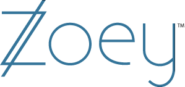Zoey integration
Zoey combina una potente funcionalidad B2B con modernas capacidades B2C para ofrecer la mejor solución de comercio electrónico para ti y tus clientes.
Cómo integrar PostAffiliatePro con Zoey
La integración con Zoey admite por producto, códigos de cupón y seguimiento de comisiones de por vida.
Localiza la página de Pedido Realizado con Éxito
Después de iniciar sesión en tu cuenta de Zoey, debea hacer clic en la opción Editar mi diseño en el menú del lado izquierdo y ubicar la página de Pedido exitoso para editarlo.
Una vez allí, debes hacer clic en el icono más (+) en la esquina superior izquierda del editor y agregar el código general de éxito del pedido a la página. Haz doble clic en la sección agregada para agregar tu código de seguimiento de venta preferido de las siguientes secciones, asegúrate de eliminar el contenido precargado de la sección.
Decide si deseas crear una comisión por pedido completo o una comisión separada para cada producto comprado. Este último se recomienda solo si deseas tener diferentes comisiones para diferentes productos.
Agregar código de seguimiento de clics
Se requiere un código de seguimiento de clics para crear una relación cliente-afiliado.
Al editar la página Pedido correcto, haz clic en el icono de rueda dentada en la esquina superior derecha y, a continuación, haz clic en Gestionar activos . En la ventana emergente, elige la sección HTML después del cuerpo y haz clic en el botón Editar HTML en el lado derecho. Inserta el siguiente código de seguimiento de clics:
<script id="pap_x2s6df8d" src="https://URL_TO_PostAffiliatePro/scripts/trackjs.js" type="text/javascript"></script>
<script type="text/javascript">
PostAffTracker.setAccountId('Account_ID');
try {
PostAffTracker.track();
} catch (err) { }
</script>
Agregar código de seguimiento por pedido
Inserta el siguiente código en la sección Pedido correcto de la página Pedido Realizado con Éxito:
<script id="pap_x2s6df8d" src="https://URL_TO_PostAffiliatePro/scripts/trackjs.js" type="text/javascript"></script>
<script type="text/javascript">
PostAffTracker.setAccountId('Account_ID');
var papItems = [orderItems];
var purchasedProductSKUs = '';
for (i=0; i < papItems.length; i++) {
purchasedProductSKUs += papItems[i].sku + ', ';
}
var sale = PostAffTracker.createSale();
sale.setTotalCost('[orderSubtotal]');
sale.setOrderID('[orderNumber]');
sale.setProductID(purchasedProductSKUs.slice(0, -2));
sale.setData1('[customerEmail]');
sale.setCoupon('[couponCode]');
PostAffTracker.register();
</script>
Agregar código de seguimiento por producto
Inserta el siguiente código en la sección Pedido correcto de la página Pedido Realizado con Éxito:
<script id="pap_x2s6df8d" src="https://URL_TO_PostAffiliatePro/scripts/trackjs.js" type="text/javascript"></script>
<script type="text/javascript">
PostAffTracker.setAccountId('Account_ID');
discountedperc = 1 + [discountAmount] / ([orderSubtotal]);
var papItems = [orderItems];
for (i=0; i < papItems.length; i++) {
var sale = PostAffTracker.createSale();
sale.setTotalCost(papItems[i].price * papItems[i].qty * discountedperc);
sale.setOrderID('[orderNumber](' + (i + 1) + ')');
sale.setProductID(papItems[i].sku);
sale.setData1('[customerEmail]');
sale.setCoupon('[couponCode]');
if (i != papItems.length -1) {
sale.doNotDeleteCookies();
}
PostAffTracker.register();
}
</script>
Asegúrate de guardar todos los cambios a medida que los realizas y, cuando hayas terminado, presiona Guardar y Publicar en la esquina superior derecha para enviar los cambios a tu sitio web en vivo.

¿Qué es Zoey?
Zoey es una plataforma integral de comercio electrónico B2B y mayorista diseñada para simplificar y automatizar procesos empresariales críticos como pedidos, facturación y cumplimiento. Actuando como un sistema central de gestión, Zoey se integra perfectamente con sistemas esenciales como ShipStation y QuickBooks. Con su editor de temas sin necesidad de programación, de arrastrar y soltar, un panel de administración web robusto y una aplicación móvil que admite capacidades sin conexión, Zoey permite a las empresas gestionar sus operaciones de manera eficiente y efectiva.
Establecida en 2014, Zoey ha evolucionado continuamente para enfocarse en simplificar y automatizar el comercio electrónico a través de soluciones robustas en CRM, gestión de pedidos y gestión de productos. A lo largo de los años, Zoey se ha integrado con sistemas vitales como QuickBooks y Salesforce, atendiendo a diversas industrias como suministros médicos y alimentos y bebidas. La funcionalidad offline de la plataforma garantiza que las empresas puedan operar sin problemas sin necesidad de una conexión constante a internet, destacando el compromiso de Zoey con la adaptabilidad y la conveniencia del usuario.
Zoey se dirige a los especialistas en marketing, mayoristas, marcas y franquiciadores que buscan soluciones avanzadas de B2B. Aborda desafíos comunes como la gestión de pedidos grandes y la oferta de precios personalizados para diferentes grupos de clientes. Al facilitar estrategias de ventas tanto B2B como B2C, Zoey mejora la adquisición de clientes y las capacidades de autoservicio, aumentando las ventas y optimizando las operaciones de las empresas.
Características principales de Zoey: Qué hace que Zoey sea diferente
Zoey ofrece un conjunto de potentes funciones diseñadas para satisfacer las necesidades de las empresas modernas:
Funcionalidades de comercio electrónico B2B y D2C: Soporte para canales de ventas tanto de empresa a empresa como de empresa a consumidor.
Aplicación móvil con soporte sin conexión: Funciona sin problemas incluso sin conectividad a internet.
Gestión Integral de Pedidos e Inventarios: Maneje los pedidos de manera eficiente y mantenga niveles óptimos de inventario.
Herramientas Avanzadas de Facturación, CRM y Manejo de Datos: Soluciones integradas para gestionar relaciones con clientes y el procesamiento de datos.
Capacidades de Diseño Sin Código: Un editor de temas de arrastrar y soltar que elimina la necesidad de conocimientos de programación.
Soluciones de Facturación Automatizadas: Optimice los procesos de facturación mediante la automatización.
Estructuras de Precios y Descuentos Granulares: Opciones de precios flexibles adaptadas a las diversas necesidades de los clientes.
Opciones de Precios en Zoey: Planes Flexibles para las Diversas Necesidades Empresariales
Zoey ofrece opciones de precios personalizables para adaptarse a diferentes modelos de negocio y requisitos de los clientes.
Múltiples Niveles de Precios y Listas Específicas para Clientes: Ofrezca precios personalizados para diferentes grupos de clientes.
Descuentos Escalonados y por Volumen: Ofrezca incentivos a los clientes que compren al por mayor.
Precios de Venta Basados en Períodos: Implementa precios promocionales para períodos de tiempo específicos.
Reglas de Descuento con Restricciones por Grupo de Clientes: Aplica descuentos controlados basados en la segmentación de clientes.
Información del usuario sobre Zoey: Lo que dicen las empresas
Los usuarios consideran que Zoey es excepcionalmente fácil de usar, y a menudo elogian su interfaz intuitiva, su excelente servicio al cliente y su completa documentación. Aunque pueden existir algunas limitaciones de personalización, generalmente quedan eclipsadas por los aspectos positivos de la plataforma. Las empresas encuentran que Zoey es fácil de adoptar y gestionar, lo que la convierte en una opción preferida para aquellos que buscan una solución de comercio electrónico eficiente y efectiva.
Alternativas a Zoey: Explorando Otras Soluciones de Comercio Electrónico
Si bien Zoey ofrece un conjunto sólido de características, es beneficioso considerar alternativas para encontrar la mejor opción para tu negocio:
Shopify: Una plataforma de comercio todo en uno para comenzar, gestionar y hacer crecer un negocio. Sitio web
BigCommerce: Ofrece herramientas para crear y escalar una tienda en línea. Sitio web
WooCommerce: Una plataforma de comercio electrónico personalizable y de código abierto basada en WordPress. Sitio web
Square Online: Crea un sitio web de comercio electrónico profesional con facilidad. Sitio web
Weebly: Un creador de sitios web gratuito con una interfaz fácil de usar. Sitio web
PrestaShop: Una solución de comercio electrónico de código abierto que impulsa miles de tiendas en línea. Sitio web
Ecwid: Agrega una tienda en línea a cualquier sitio web existente o página de redes sociales. Sitio web
Zencommerce: Ofrece funciones adaptadas a mercados locales para crear tiendas en línea. Sitio web
Wix eCommerce: Crea una tienda en línea con soluciones empresariales avanzadas. Sitio web
Magento: Una plataforma de código abierto que ofrece sistemas de carrito de compras flexibles. Sitio web
Descubre las múltiples integraciones de Post Affiliate Pro para mejorar tu negocio de comercio electrónico. Desde plataformas como 1&1 E-Shop hasta herramientas de pago como AlertPay, estas integraciones ofrecen soluciones eficientes y detalladas para rastrear comisiones, gestionar ventas y optimizar tu marketing de afiliados. Visita y encuentra la integración perfecta para impulsar tus ventas online.